Python 官方文档:入门教程 => 点击学习
目录csv(Comma-Separated Values)文件是什么?python 中的 csv 文件清晰解法读取文件写入文件csv 文件其它说明csv(Comma-Separate
它是一种文件格式,一般也被叫做逗号分隔值文件,可以使用 excel 软件或者文本文档打开 。
其中数据字段用半角逗号间隔(也可以使用其它字符),使用 Excel 打开时,逗号会被转换为分隔符。
csv 文件是以纯文本形式存储了表格数据,并且在兼容各个操作系统。
例如下面的文本,在 excel 中就以表格的形式存在。
sid,name,age
10010,橡皮擦,18
10086,发量迷人的乔喻,19
10000,各位博主,20
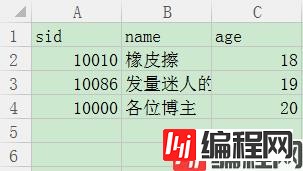
下面就对 Python 内置模块 csv 的用法进行简单的说明。
使用 csv.reader() 读取 csv 文件内容。
import csv # 模块导入
with open('aa.csv', 'r', newline='', encoding='utf-8') as f:
# <_csv.reader object at 0x00000000020918D0>
reader = csv.reader(f)
for r in reader:
print(r)
其中 csv.reader() 方法的原型如下所示:
csv.reader(csvfile, dialect='excel', **fmtparams)
其中的参数 csvfile 可以是任何对象,但要求该对象是一个迭代器,所以文件对象和列表对象都可以传入,如果是文件对象,还要求打开它时携带参数 newline='' 。后面的参数保持默认即可。
第二种方式是使用 DictReader 类,该类实现的效果与 reader() 方法一致,也是接收可迭代对象,返回生成器,差异是将返回的结果放到了一个字典的值内,字典的键就是单元格的标题。并且这样输出的函数是,不需要单独处理 csv 的列头行了。
import csv # 模块导入
with open('aa.csv', 'r', newline='', encoding='utf-8') as f:
reader = csv.DictReader(f)
for r in reader:
print(r)
输出内容:
OrderedDict([('sid', '10010'), ('name', '橡皮擦'), ('age', '18')])
OrderedDict([('sid', '10086'), ('name', '发量迷人的乔喻'), ('age', '19')])
OrderedDict([('sid', '10000'), ('name', '各位博主'), ('age', '20')])
csv 文件写入用到的模块方法是 csv.writer(),该方法的原型如下:
csv.writer(csvfile, dialect='excel', **fmtparams)
最基本的写入:
import csv
with open('abc.csv', 'w', newline='') as csvfile:
w = csv.writer(csvfile)
# 写入列头
w.writerow(["sid", "name", "age"])
w.writerow(["10010", "橡皮擦", "18"])
w.writerow(["10086", "发量迷人的乔喻", "18"])
这时如果你在打开文件时,缺少了 newline='',那写入 csv 文件内容之后,会出现多余的换行。
除此之外,我们写入 csv 文件的时候,可以启用 dialect(方言)参数。例如使用 | 作为列的分隔符。
此时的文件写入代码写成下述内容:
class my_dialect(csv.Dialect):
lineterminator = '\r\n'
delimiter = ';'
quotechar = '"'
quoting = csv.QUOTE_MINIMAL
with open('abc.csv', 'w', newline='') as csvfile:
w = csv.writer(csvfile, dialect=my_dialect)
# 写入列头
w.writerow(["sid", "name", "age"])
w.writerow(["10010", "橡皮擦", "18"])
w.writerow(["10086", "发量迷人的乔喻", "18"])
上述代码定义了一个新的类 my_dialect,并使其继承 csv.Dialect 类,重写了其中的部分字段。
delimiter:分隔字符,默认为 ,;
lineterminator:writer 方法写入数据时,每行的结尾字符,默认为 \r\n;
quotechar:单字符,用于包裹具有特殊字符的字段,例如 定界符,引号字符,换行符,默认是 ";
quoting:控制 writer 何时生成引号,以及 reader 何时识别引号,默认是 QUOTE_MINIMAL,其余几个值分别是
QUOTE_ALL(全部加引号),
QUOTE_MINIMAL(特定情况加),
QUOTE_NONNUMERIC(所有非数字加),
QUOTE_NONE(都不加);
Writer 对象的方法说明:
csvwriter.writerow(row):写入单行;
csvwriter.writerows(rows):写入多行
import csv # 模块导入
csv_headers = ['name', 'age']
rows = [('橡皮擦', 18),
('发量迷人的乔喻', 19),
('各位博主', 20)]
with open('./aa.csv', 'w', encoding='utf-8',newline='') as f:
csv_file = csv.writer(f)
csv_file.writerow(csv_headers) # 写入头
csv_file.writerows(rows)
与 DictReader 类使用方法差不多,还存在一个 DictWriter 类,该类将以字段格式写入 csv 文件字段。
import csv
with open('abc.csv', 'w', newline='') as csvfile:
w = csv.DictWriter(csvfile, fieldnames=['sid', 'name', 'age'])
w.writeheader() # 写入列头
w.writerow({'sid': '10010', 'name': '橡皮擦', 'age': 18})
w.writerow({'sid': '10010', 'name': '橡皮擦', 'age': 18})
w.writerow({'sid': '10010', 'name': '橡皮擦', 'age': 18})
上述代码尤其注意 fieldnames 参数是必填参数,表示的是列头,并且在写入正式数据前,需使用 w.writeheader() 写入列头。
关于 csv 方言,可以使用 csv.reGISter_dialect 方法将 name 与 dialect 关联起来,核心含义相当于给 dialect 起了一个别名。删除也比较简单,使用 csv.unregister_dialect(name) 即可。csv.list_dialects() 返回已经注册的方言名称,你可以在电脑上做一下测试,查看 Python 环境中提供的几种方言。
import csv
csv.register_dialect('ca', delimiter='|', quoting=csv.QUOTE_MINIMAL)
with open('abc.csv', 'w', newline='') as csvfile:
w = csv.DictWriter(csvfile, fieldnames=['sid', 'name', 'age'], dialect='ca')
w.writeheader() # 写入列头
w.writerow({'sid': '10010', 'name': '橡皮擦', 'age': 18})
w.writerow({'sid': '10010', 'name': '橡皮擦', 'age': 18})
w.writerow({'sid': '10010', 'name': '橡皮擦', 'age': 18})

csv 模块还提供了 csv.Sniffer 类,用于推断 csv 文件的格式,其存在两个方法:
sniff(sample, delimiters=None):分析并返回一个 dialect 子类,可以分析出格式参数;
has_header(sample):分析 csv 文件是否存在标题。
以上就是零基础也能看懂的python内置csv模块详解的详细内容,更多关于的python内置模块csv的资料请关注编程网其它相关文章!
--结束END--
本文标题: 零基础也能看懂的python内置csv模块教程
本文链接: https://lsjlt.com/news/157220.html(转载时请注明来源链接)
有问题或投稿请发送至: 邮箱/279061341@qq.com QQ/279061341
2024-03-01
2024-03-01
2024-03-01
2024-02-29
2024-02-29
2024-02-29
2024-02-29
2024-02-29
2024-02-29
2024-02-29
回答
回答
回答
回答
回答
回答
回答
回答
回答
回答
0